이 튜토리얼에서는 ZBrush에서 매치메이커 브러시로 인상적인 결과를 얻는 방법을 보여드리겠습니다. 매치메이커 브러시는 두 개의 하위 도구 간에 모양과 디테일을 전송하고 조정할 수 있는 특별한 도구입니다. 의류, 갑옷 또는 정밀한 조정이 필요한 기타 요소를 디자인할 때 특히 유용합니다. 더 이상 고민하지 말고 지금 바로 시작하여 이 브러시를 최대한 활용하는 방법을 알아보세요.
핵심 사항:
- 매치메이커 브러시는 한 하위 도구의 디테일을 다른 하위 도구에 맞게 조정합니다.
- 섀도우박스를 사용하면 엠블럼과 패턴을 쉽게 만들 수 있습니다.
- 적절한 크기 조정과 배치를 통해 완벽한 결과를 얻을 수 있습니다.
단계별 지침
1. 그림 선택 및 준비
먼저 작업할 하위 도구가 필요합니다. 라이트박스에서 "슈퍼히어로" 도구를 선택하는 것이 좋습니다. 도구를 두 번 클릭하고 작업 공간으로 드래그합니다. 그런 다음 편집 모드로 전환하고 '지오메트리' 아래에 여러 개의 세분을 추가하여 약 900,000개의 다각형을 만듭니다.
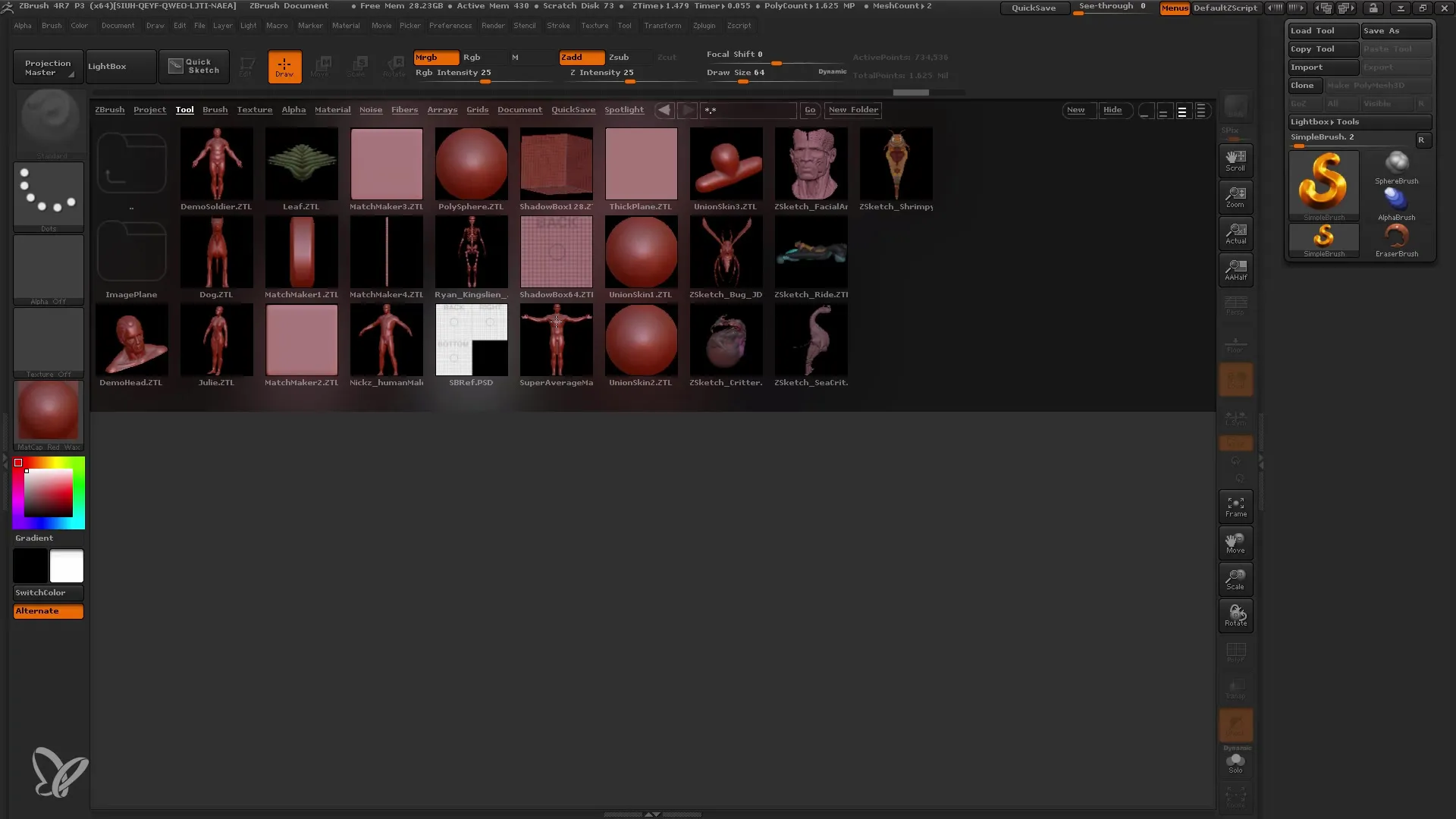
2. 매치메이커 브러시에 액세스
브러시 옵션 아래에서 MatchMaker 브러시를 찾을 수 있습니다. 이 브러시는 한 메시의 모양을 다른 메시 위에 투영하는 데 사용됩니다. 이를 통해 세부적인 조정을 할 수 있습니다.

3. 세부 조정을 위한 보조 도구 준비하기
매치메이커 브러시로 작업하기 전에 그림을 사용자 지정해야 합니다. 먼저 그림을 대칭으로 만드는 것이 중요합니다. 부풀리기 브러시(버튼 "B"를 누른 다음 "I"를 누름)를 사용하여 그림의 일부 영역을 부풀리고 세부 사항을 추가합니다.
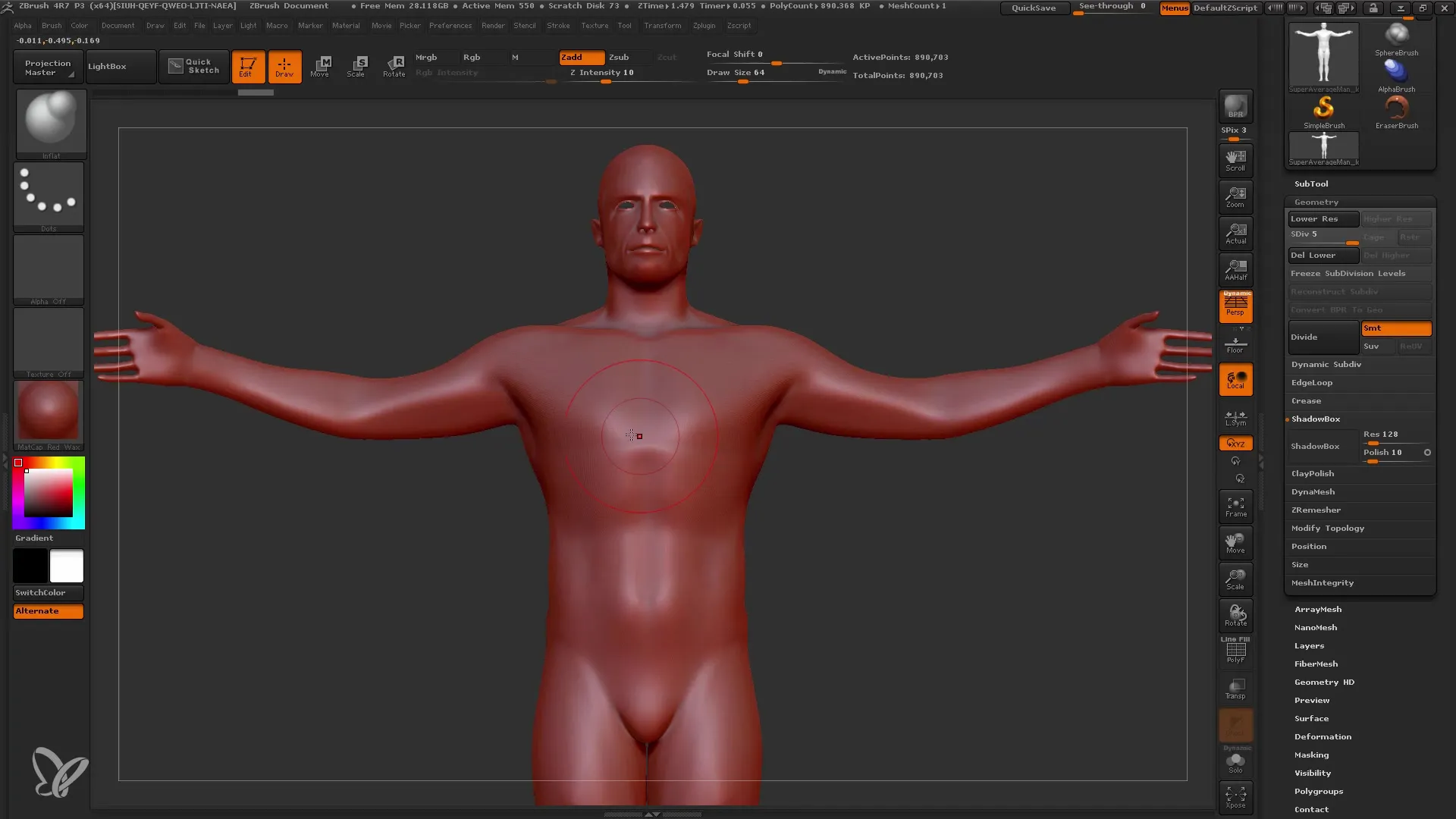
4. 그림자 상자로 엠블럼 만들기
슈퍼히어로의 가슴에 멋진 엠블럼을 만들려면 그림자상자를 사용하세요. 새 하위 도구를 만들고 엠블럼으로 사용하려는 별을 추가합니다. 그림자 상자의 해상도를 256으로 설정하여 충분한 디테일을 얻습니다.
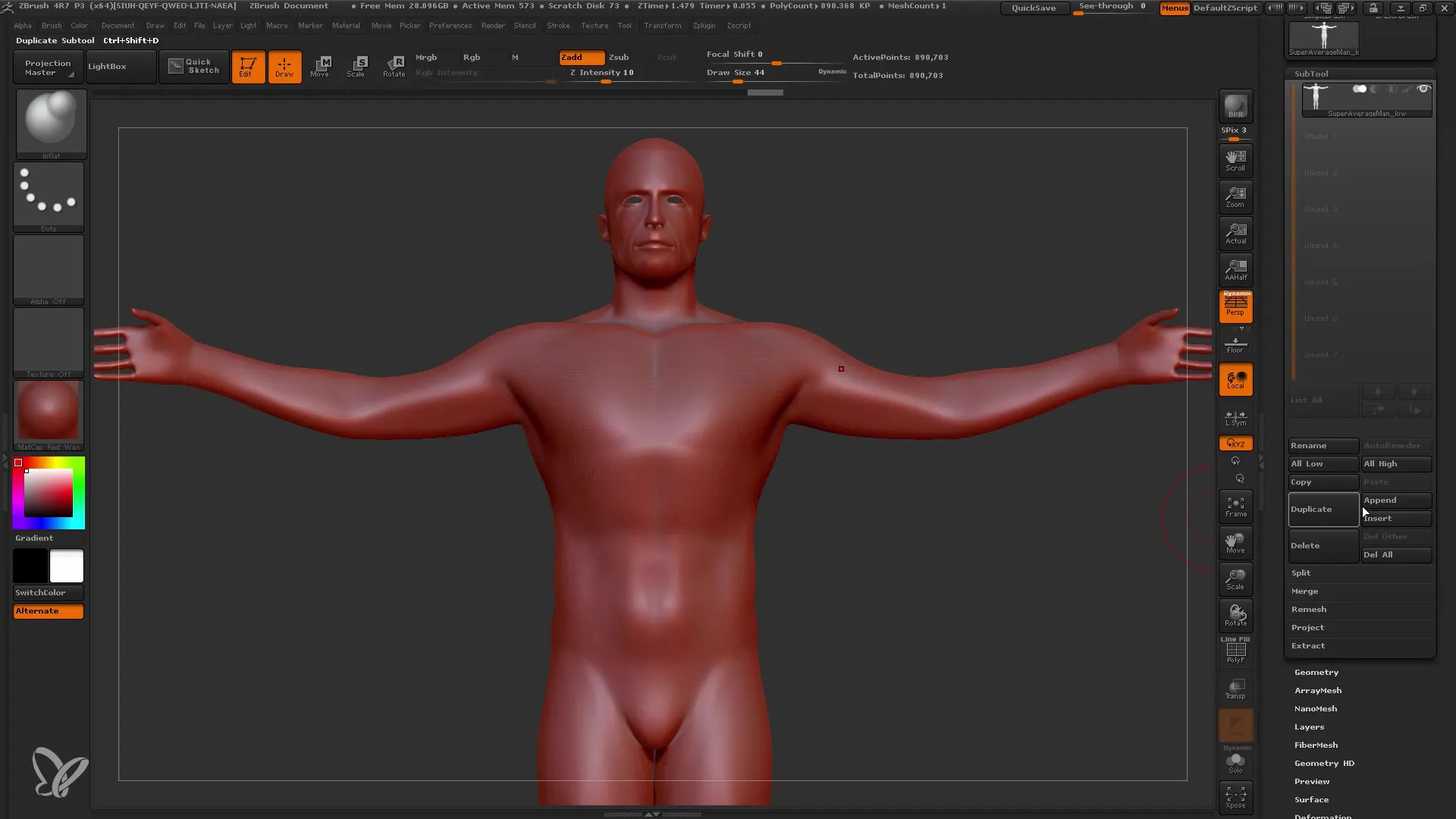
5 섀도박스에 그리기
이제 창의적인 부분인 그림자 상자에 엠블럼을 그립니다. 마스킹 브러시를 사용하여 모양을 만듭니다. 날카로운 가장자리를 원하면 마스킹에 알파 값을 추가하여 윤곽을 변경할 수 있습니다.
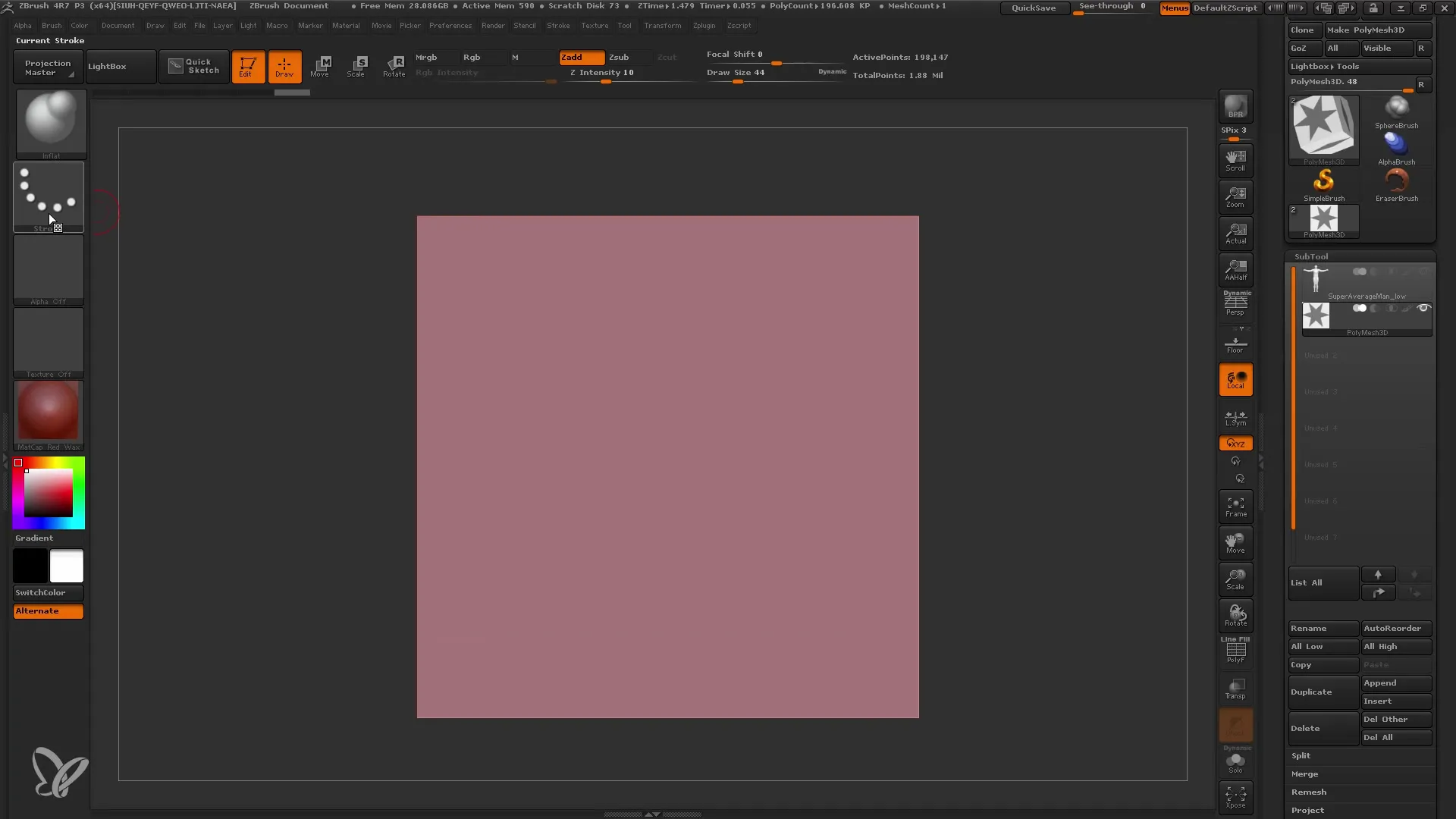
6 모양 및 세부 사항 조정하기
엠블럼이 준비되면 변형 메뉴로 이동하여 "광택"을 적용하여 더 매끄러운 표면을 만듭니다. 세분화 범위를 더 늘려 더 나은 수준의 디테일을 얻을 수 있습니다.
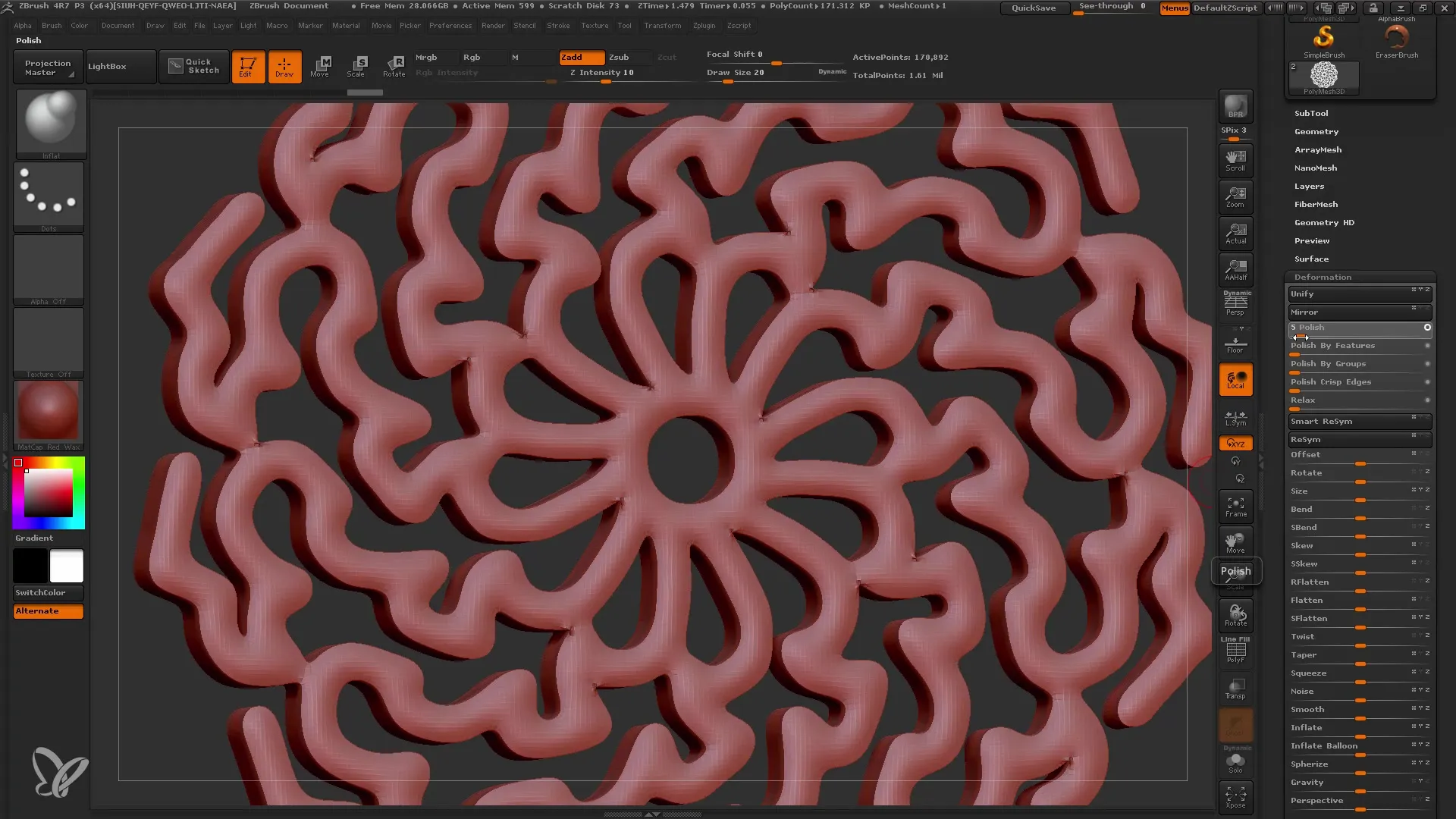
7. 가슴에 엠블럼 배치하기
이제 슈퍼히어로로 다시 전환하여 원하는 위치에 엠블럼을 배치합니다. 엠블럼의 크기가 너무 크지 않은지 확인하여 올바르게 투사될 수 있도록 하세요. "변형" 설정을 사용하여 조정합니다.
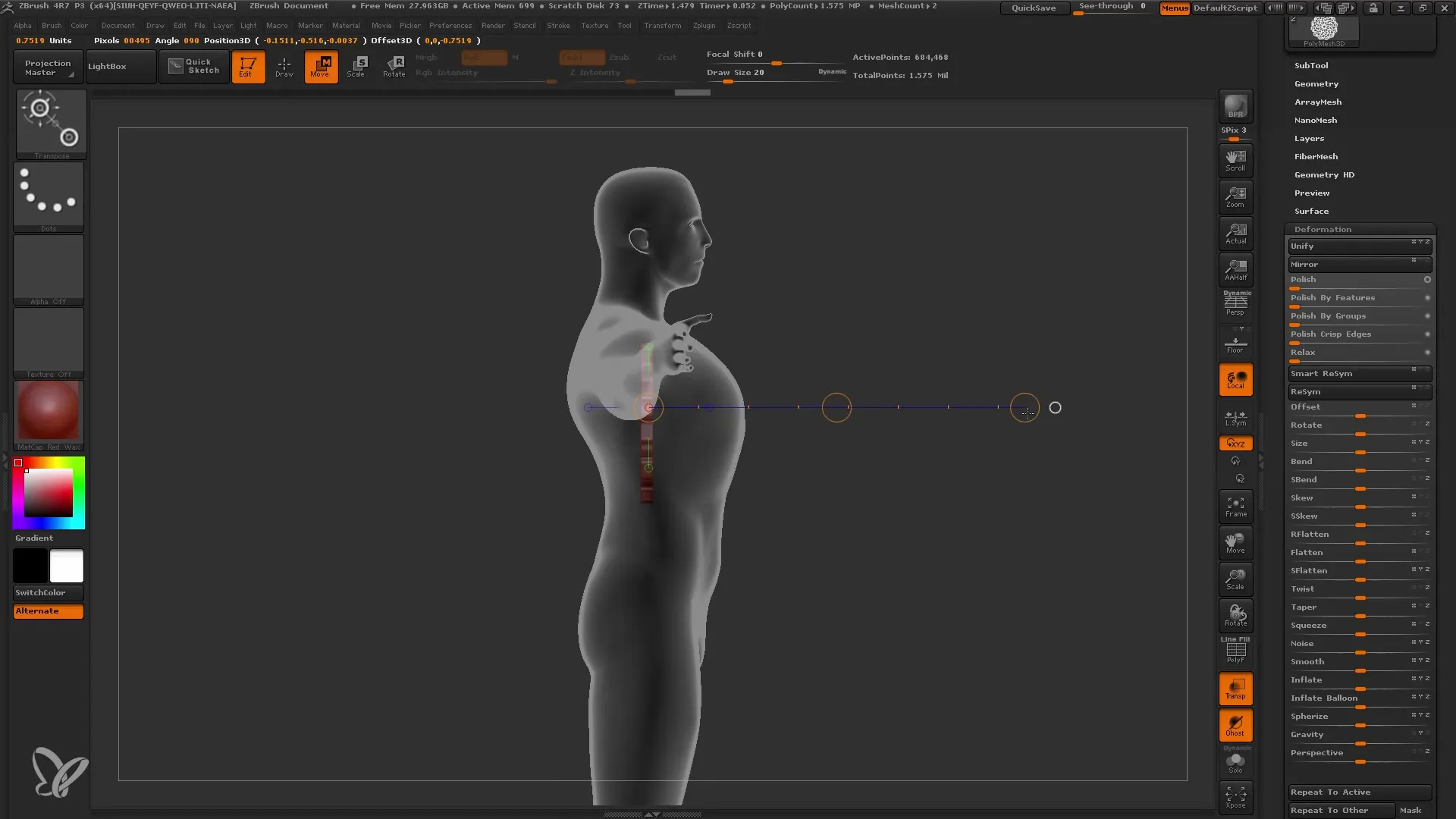
8. 매치메이커 브러시로 투사하기
매치메이커 브러시를 활성화하고 엠블럼을 영웅의 가슴에 투사합니다. 하위 도구의 중앙에서 바깥쪽으로 드래그하여 조화로운 모양을 만듭니다. 모든 것이 균일하게 보이는지 확인하세요.
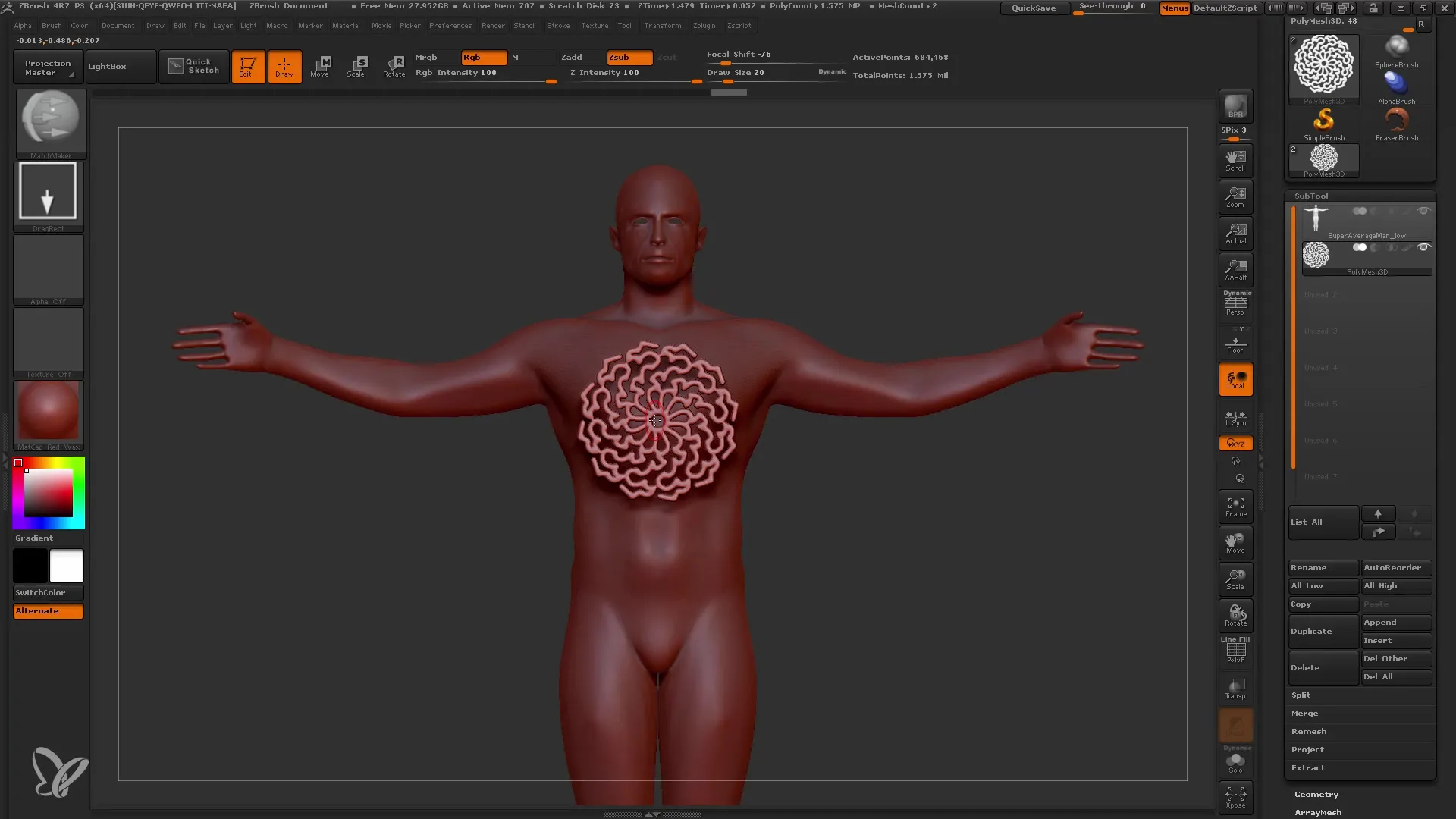
9. 배치 미세 조정
엠블럼이 투영된 후, 이동 브러시를 사용하여 엠블럼이 정확히 맞도록 조정합니다. Shift 키를 누른 상태에서 하위 도구를 정확하게 이동합니다.
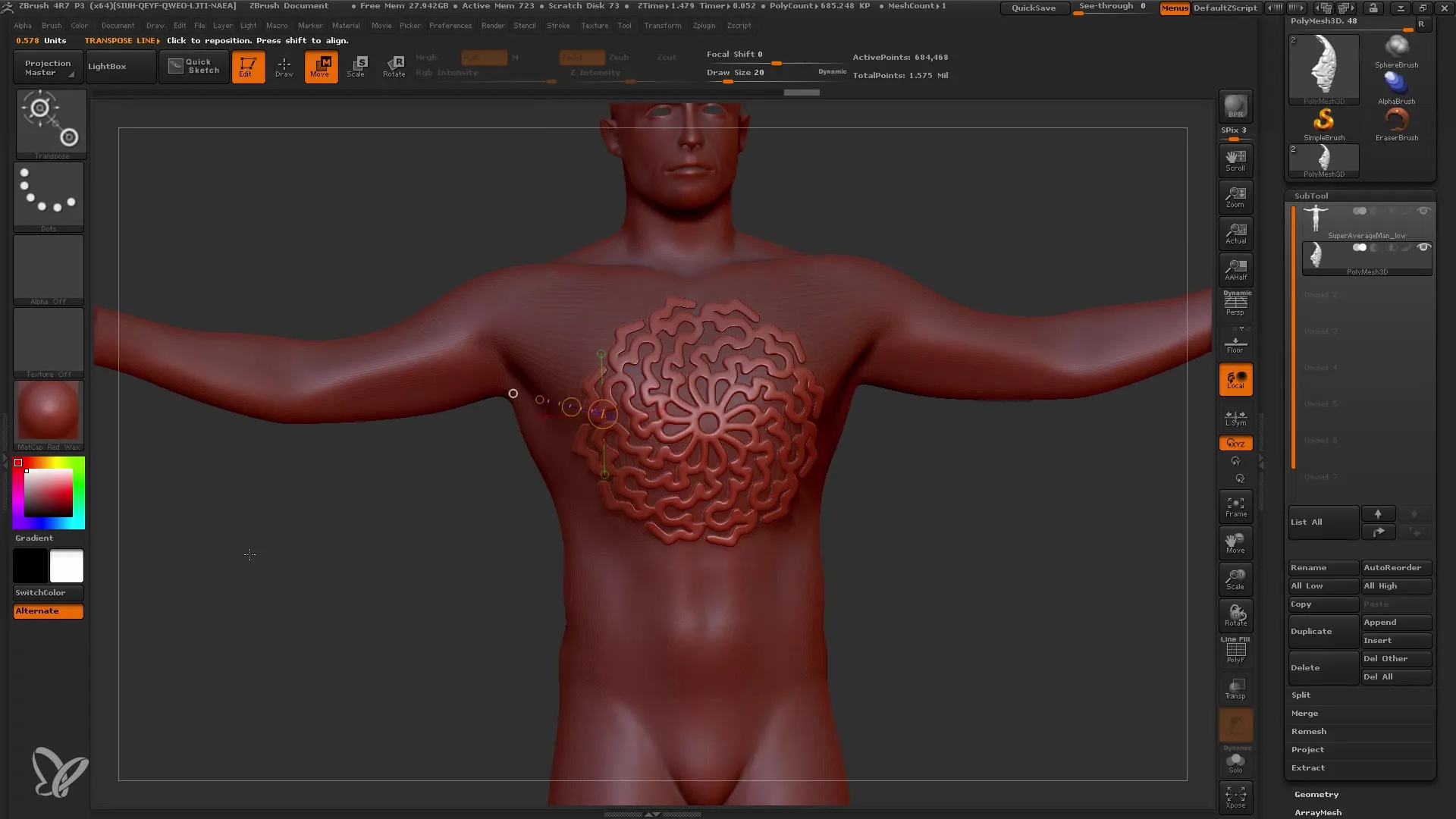
10. 결과 보기 및 조정하기
마지막으로 결과물을 자세히 살펴보세요. 사방이 고르게 보이고 슈퍼히어로의 가슴에 완벽하게 밀착되었는지 확인하세요. 필요한 경우 최상의 결과를 얻기 위해 계속 조정할 수 있습니다.
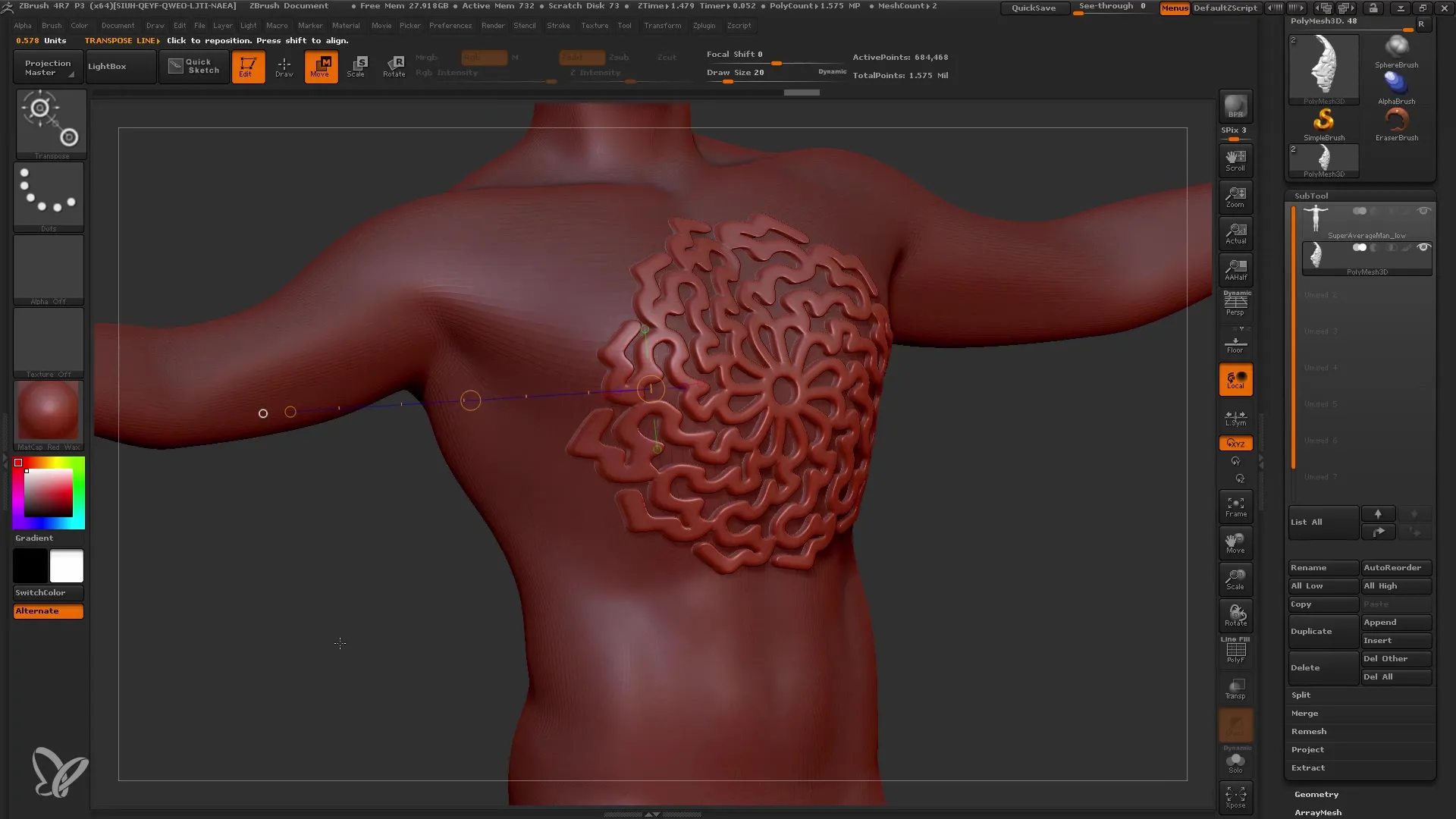
요약
이 튜토리얼에서는 매치메이커 브러시를 사용하여 한 하위 도구에서 다른 하위 도구로 디테일을 투사하는 방법을 배웠습니다. 그림자 상자를 사용하여 엠블럼을 만들고 사용자 지정하는 방법을 배웠습니다. 올바른 기술을 사용하면 ZBrush에서 인상적인 결과를 얻을 수 있습니다!
자주 묻는 질문
매치메이커 브러시란 무엇인가요?매치메이커 브러시는 한 메시의 모양을 다른 메시 위에 투영하여 디테일을 조정하는 ZBrush의 도구입니다.
섀도박스는 어떻게 사용하나요? 섀도박스를 사용하면 복잡한 모양과 패턴을 ZBrush에서 직접 만들고 편집할 수 있습니다.
매치메이커 브러시로 디테일을 정밀하게 조정할 수 있나요?예, 매치메이커 브러시를 사용하면 기본 모양만 잘 배치하면 정밀하게 조정할 수 있습니다.
투영된 보조 도구의 최적 크기는 얼마입니까? 투영된보조 도구는 대상 보조 도구보다 크지 않아야 왜곡 없이 올바르게 적용될 수 있습니다.


